Hvernig á að laga Þú hefur ekki leyfi til að vista á þessum stað á Windows

Þegar Windows sýnir villuna „Þú hefur ekki leyfi til að vista á þessum stað“ mun þetta koma í veg fyrir að þú vistir skrár í viðkomandi möppur.

Allir nota wifi. Það er staðreynd í nútíma lífi, en því fylgir nokkur alvarleg öryggisáhætta. Þráðlaus netkerfi heima geta verið óöruggustu nettengingarnar. Þú getur orðið fyrir árás af netinu og jafnvel frá nágrönnum þínum.
Þó að engin öryggisráðstöfun sé fullkomin, þá eru nokkur einföld skref sem þú getur tekið til að bæta öryggi þráðlausa heimanetsins þíns og gera það erfiðara fyrir árásarmenn að fá aðgang.
Einföld ráð til að tryggja beininn þinn og WiFi net á örfáum mínútum

Fáðu alltaf aðgang að stjórnborðinu með Ethernet
Að skrá sig inn á stjórnborð beinsins þíns er einfaldlega spurning um að opna vafra, slá inn IP-tölu þína (eða stundum slóð), svo stjórnanda notandanafn og lykilorð leiðarinnar. Allt er í lagi, svo framarlega sem þú gerir það ekki á þráðlausri tengingu.
Þegar þú skráir þig inn á stjórnborðið í gegnum þráðlaust net, verða þessi innskráningarskilríki send yfir netið og líklegt er að þau verði hleruð um miðjan straum. Ef þú skráir þig aðeins inn þegar þú ert tengdur með Ethernet geturðu útrýmt þessari áhættu.
Reyndar ættir þú að slökkva á fjaraðgangi með öllu og krefjast hlerunartengingar til að stilla hlutina. Þannig, jafnvel þótt tölvuþrjótar trufli þráðlausa tenginguna þína og brjóta lykilorðið þitt, geta þeir ekki breytt neinu.
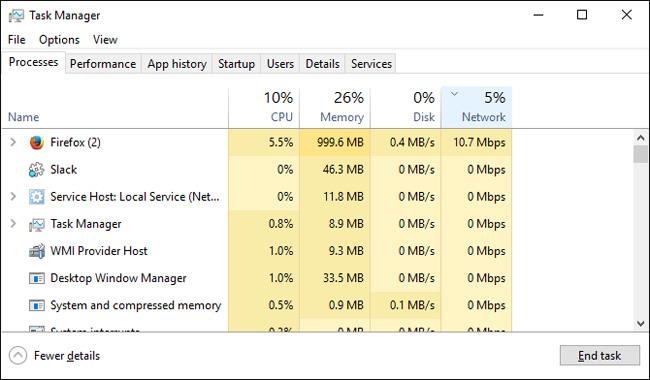
Þetta er mjög einföld ráðstöfun, breyttu sjálfgefna netheitinu. Árásarmaðurinn þekkir sjálfgefna nöfnin sem beinaframleiðendur og netþjónustuaðilar nota. Ef þeir geta fundið út hvaða tegund af beini þú ert að nota bara með því að skoða netnafnið þitt og geta ráðist á nákvæmlega beininn miklu auðveldara. Það sparar þeim bæði tíma og fyrirhöfn.
Að auki opna þessi tegund upplýsinga dyrnar fyrir flóknari árásum sem ráðast á beinarsértækan fastbúnað. Árásarmaður getur nýtt sér vélbúnaðinn beint og fengið meiri aðgang og á næðislegri hátt ef hann finnur bara lykilorðið þitt.
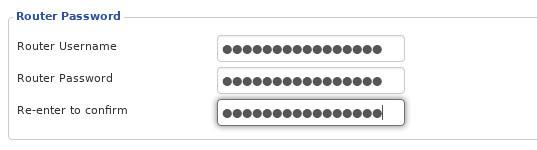
Svipað og öryggisaðferðin hér að ofan, þú þarft að breyta notendanafni og lykilorði Wiki.SpaceDesktop notandans.
Árásarmenn vita sjálfgefið nafn og lykilorð og þeir munu reyna það fyrst. Ekki halda að þú sért klár bara með því að breyta lykilorðinu þínu eða breyta einum staf. Árásarmaður hefur tól sem getur fljótt prófað þúsundir lykilorða og notendanafnasamsetninga.
Breyttu admin notendanafninu í eitthvað svolítið óútreiknanlegt. Lykilorðið verður að vera lykilorð. Það þýðir að það verður að vera orðasamband sem inniheldur að minnsta kosti eitt eða fleiri merkingarlaus orð. Þú ættir líka að nota hástafi, tölustafi og nokkra sérstafi.
Af öryggisástæðum er best að breyta sjálfgefna IP-tölu beinsins þíns (IP-tölu sem þú slærð inn í vafrann þinn til að tengjast beininum), sem gerir hann ónæmari fyrir rakningu.
1. Þegar þú ert skráður inn sem admin skaltu leita að Network Configuration valmöguleikanum eða einhverju álíka.
2. Breyttu annarri eða báðum síðustu tölunum á IP tölu í reitnum LAN IP Address . Til dæmis geturðu breytt sjálfgefna IP-tölunni 192.168.200.01 á beininum þínum í 192.168.200.36 (raunverulega IP-talan á beininum þínum verður öðruvísi).
3. Smelltu á Nota eða Vista og bíddu eftir að beininn þinn endurræsist.
Dulkóðun er nauðsynlegur eiginleiki á öllum beinum. Að sleppa notkun dulkóðunar er eins og að hafa allar hurðir og gluggar í húsinu opna alltaf. Allt sem þú segir eða gerir getur hver sem er séð og heyrt.
Ef þú ert ekki að nota dulkóðun fyrir þráðlausa netið þitt ertu að gera stór mistök. Reyndar, ef þú ert að nota dulkóðun, geturðu samt gert mistök. Ekki er öll dulkóðun búin til jafn. Gakktu úr skugga um að þú hafir valið réttar stillingar.
Í alvöru, það tekur aðeins um 30 sekúndur að virkja dulkóðun í stillingum leiðarinnar. Og þegar þú gerir það skaltu ganga úr skugga um að þú notir WPA2 stillingu ef hann er í boði, eða notaðu annars WPA Personal. Ekki nota WEP dulkóðun samt , þar sem það er veikt og auðvelt að sprunga.
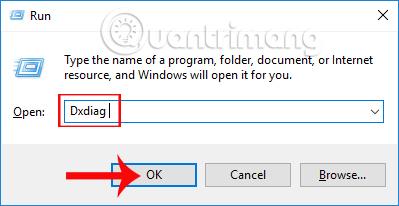
Veldu „WPA2 Personal“ fyrir netið þitt. Það væri gaman ef þú gætir sett upp enterprise útgáfuna, en það er í raun ekki svo auðvelt nema þú hafir einhverja reynslu af henni.
Fyrir dulkóðunaralgrím skaltu velja AES, ekki nota TKIP. AES veitir sterkari dulkóðun og er erfitt að nýta. TKIP er aðeins valið sem valkostur fyrir afturábak eindrægni og ef þú þarft virkilega TKIP skaltu uppfæra tækið þitt.

Lykilorðið sem þú notar til að skrá þig inn á netið þarf líka að vera sterkt og það þarf að vera annað en lykilorðið fyrir stjórnandareikninginn. Veldu langt lykilorð, þar á meðal að minnsta kosti eitt sjaldan notað orð, númer og sérstafi. Lykilorðið þitt verður að vera að minnsta kosti fimmtán stafir að lengd.
Jafnvel þó að Wi-Fi lykilorðið þitt sé mjög sterkt þarftu að breyta því. Eins og öll lykilorð ættirðu að breyta því reglulega í nýjar setningar. Það þýðir ekki að þú þurfir að breyta lykilorðinu þínu á hverjum degi, en á nokkurra mánaða fresti er ekki slæm hugmynd.
Fyrir flest netkerfi er hægt að halda beininum í sjálfgefnum DHCP stillingum. Þetta þýðir að beininn mun sjálfkrafa veita IP-tölur til viðskiptavina sem eru tengdir við netið og þannig útrýma vinnu IP-stjórnunar.
Ef þú ætlar að tengja netþjón eða tæki sem þú hefur aðgang að utan netkerfisins þíns er besti kosturinn að stilla DHCP pöntunarstillingar. Þetta þýðir einfaldlega að þú ert að segja beininum að tiltekið tæki noti alltaf ákveðna kyrrstæða IP tölu sem er frátekin fyrir það.
Til dæmis gæti IP-tala beinsins verið 192.168.1.1. Þannig að þú getur gefið tölvupóstþjóninum þínum IP-tölu 192.168.1.2. Þú getur líka gefið upp þriðja tækið, svo sem vefþjón , IP-tölu 192.168.1.3 o.s.frv.
Gestanet geta verið tvíeggjað sverð. Gakktu úr skugga um að gestir þínir skrái sig ekki inn og fái aðgang að öllu netkerfinu þínu og að þeir noti ekki lykilorðið þitt. Hins vegar, ef gestanetið er ekki með lykilorð, ertu samt opinn öllum sem vilja tengjast. Í meginatriðum ertu að veita árásarmönnum aðgang að netinu þínu.
Eina undantekningin hér er ef þú getur búið til sérstakt lykilorð fyrir gestanetið. Ef gestanetið þitt hefur sama öryggisstig og aðalnetið þitt er það í lagi. Annars skaltu slökkva á því og ef þú treystir ekki gestum þínum skaltu breyta lykilorðinu þegar þeir fara.

Ekki eru allir beinir með innbyggðan eldvegg, en ef þú gerir það skaltu kveikja á honum. Eldveggir geta þjónað sem fyrsta varnarlínan þín. Þau eru sérstaklega hönnuð til að stjórna og sía umferð inn og út af netkerfinu þínu og geta lokað fyrir aðgang í gegnum ónotuð tengi.
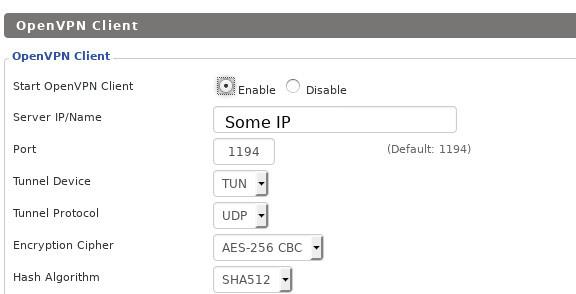
Þú kemur ekki í veg fyrir að nágrannar þínir komist inn á netið þitt með VPN, en þú getur komið í veg fyrir árásir utan næsta svæðis þannig.
Þegar þú notar VPN skaltu fyrst tengjast VPN netþjóninum og tengjast síðan við netið að utan. Öll umferð kemur frá VPN, þar með talið allar upplýsingar um innra tölvunetið þitt vegna þess að VPN búa til sýndar innri net. Meðan hún er tengd við þá er tölvan þín bæði á líkamlegu og sýndar staðarneti. Netið getur aðeins séð sýndarnet.
VPN hafa aukinn ávinning af því að nafngreina hluta af umferð þinni. VPN mun ekki gera þig algjörlega nafnlausan á netinu, en það mun vissulega hjálpa.

WPS stendur fyrir Wifi Protected Setup. Þetta er kerfi sem tengist dulkóðuðu þráðlausu neti án þess að þurfa að slá inn lykilorð. Það er nokkur munur, en þeir eru allir tiltölulega svipaðir.
Þó að WPS gæti virkað vel í orði, þá virkar það í raun ekki svo vel. WPS getur valdið nokkrum öryggisgöllum. Það er sjálfgefið virkt á flestum beinum. Ef þér finnst þú ekki þurfa WPS geturðu slökkt á því og lokað þessum öryggisgötum.

Líkt og tölvur eru beinir með stýrikerfi. Hins vegar uppfærist það ekki sjálfkrafa með öryggisuppfærslum eins og tölvu, svo þú þarft að uppfæra það sjálfur. Sumir beinir geta hlaðið niður fastbúnaðaruppfærslum af netinu. Fyrir aðra beina þarftu að hlaða þeim niður sjálfur og hlaða þeim upp á beininn úr tölvunni þinni.
Rétt eins og með tölvur innihalda uppfærslur oft mikilvægar öryggisleiðréttingar. Ef þú uppfærir ekki munu árásarmenn nýta sér þessa öryggisgalla til að ráðast á þig. Þú þarft ekki að gera þetta reglulega, bara athuga hvort uppfærslur séu uppfærðar í hverjum mánuði eða svo.
Ef þú hefur smá tækniþekkingu gætirðu íhugað að nota sérsniðna opinn uppspretta beinar vélbúnaðar. Það eru nokkur virkilega frábær verkfæri sem þú getur hlaðið upp á beininn þinn og hann er venjulega uppfærður fljótt og með fleiri eiginleikum. Ef þú hefur aldrei gert þetta áður, farðu varlega því þú gætir eyðilagt beininn þinn.
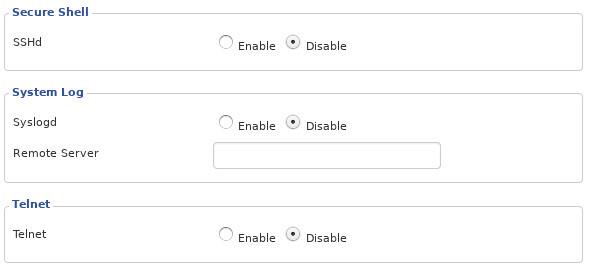
Margir beinir eru með fjarstýringarþjónustu. Í sumum beinum er þessi þjónusta sjálfkrafa virkjuð. Ekki ruglast hér. Þetta er ekki vefviðmót sem þú notar til að stjórna beininum innan frá netinu, fjarþjónustur leyfa þér að stjórna honum utan frá. Það þýðir að árásarmaður af opna internetinu getur fengið aðgang að stjórnunarviðmóti beinisins þíns. Það er ekki mikil hagnýt ástæða fyrir því að þú þurfir að stjórna beinum þínum utan netkerfisins, svo þú munt ekki missa af miklu ef þú slekkur á þessari hugsanlega hættulegu þjónustu.
Það eru aðrar þjónustur þar sem beininn sem fylgir henni er ekki nauðsynlegur. Til dæmis eru sumir beinir með SSH eða Telnet virkt sjálfgefið. Það er alls engin ástæða, sérstaklega þar sem þú getur notað vefviðmót beinisins. Sumir beinir eru jafnvel með FTP og Samba virkt sjálfgefið til að deila skrám. Hvort tveggja getur gert hlutina auðveldara fyrir netárásarmenn. Ef þú átt þá skaltu slökkva á þeim.
Öll tæki hafa einstakt MAC (Media Access Control) vistfang, sem er notað til að hafa samskipti við nethluta.
Með því að sía MAC vistfang hvers tækis geturðu aukið öryggi netkerfisins. Þú getur gert þetta með því að bæta MAC vistföngum fyrir öll tæki þín við valmöguleikana fyrir þráðlausa beini og tryggja að aðeins síuð tæki geti tengst netinu.
Þú getur venjulega fundið MAC vistfangið í valmyndinni Network Settings á tækinu þínu eða með því að fara í Command Prompt, slá inn „getmac“ og ýta á Enter. Niðurstaðan verður svipuð og eftirfarandi:
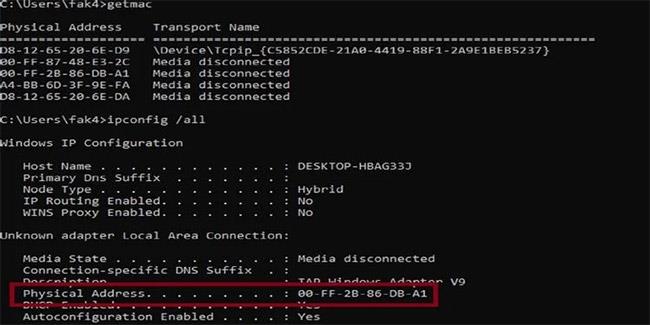
Finndu MAC vistfang
1. Á meðan þú ert skráður inn á beini, finndu MAC Filtering valkostinn og smelltu á hann. MAC síunarvalkosturinn gæti verið skráður sem MAC sía, netsía, netaðgangur, aðgangsstýring eða eitthvað álíka. Það gæti verið í valmyndinni Þráðlaust, Öryggi eða Ítarlegt.
2. Smelltu á valkostinn til að bæta við nýrri MAC síu . Hnappurinn mun líklegast vera táknmynd sem segir „Bæta við“ eða plúsmerki (+) eða eitthvað álíka.
3. Sláðu inn MAC vistfang hvers tækis á netinu sem þú vilt sía út.
Ef þú hefur áhuga á efni öryggismála eða þú hefur lesið grein eins og þessa áður gætirðu velt því fyrir þér hvers vegna vissir hlutir voru ekki nefndir. Góð spurning! Stöðugar IP tölur, MAC síun og SSID felur eru hunsuð vegna þess að sannað hefur verið að þau virka ekki. Vissulega geturðu komið í veg fyrir væg inngrip, en fyrir rétt verkfæri mun ekkert af þessum brellum virka. Þú ættir að fjárfesta tíma þinn og fyrirhöfn þegar kemur að niðurstöðum eins og dulkóðun og að setja sterk lykilorð.
Vertu klár og gerðu þitt besta til að tryggja að beininn þinn verndar þig.
Þegar Windows sýnir villuna „Þú hefur ekki leyfi til að vista á þessum stað“ mun þetta koma í veg fyrir að þú vistir skrár í viðkomandi möppur.
Syslog Server er mikilvægur hluti af vopnabúr upplýsingatæknistjóra, sérstaklega þegar kemur að því að stjórna atburðaskrám á miðlægum stað.
Villa 524: Tími kom upp er Cloudflare-sérstakur HTTP stöðukóði sem gefur til kynna að tengingunni við netþjóninn hafi verið lokað vegna tímaleysis.
Villukóði 0x80070570 er algeng villuboð á tölvum, fartölvum og spjaldtölvum sem keyra Windows 10 stýrikerfið. Hins vegar birtist það einnig á tölvum sem keyra Windows 8.1, Windows 8, Windows 7 eða eldri.
Blue screen of death villa BSOD PAGE_FAULT_IN_NONPAGED_AREA eða STOP 0x00000050 er villa sem kemur oft upp eftir uppsetningu á vélbúnaðartæki, eða eftir uppsetningu eða uppfærslu á nýjum hugbúnaði og í sumum tilfellum er orsökin að villan er vegna skemmdrar NTFS skipting.
Innri villa í Video Scheduler er líka banvæn villa á bláum skjá, þessi villa kemur oft fram á Windows 10 og Windows 8.1. Þessi grein mun sýna þér nokkrar leiðir til að laga þessa villu.
Til að gera Windows 10 ræst hraðari og draga úr ræsingartíma eru hér að neðan skrefin sem þú þarft að fylgja til að fjarlægja Epic úr ræsingu Windows og koma í veg fyrir að Epic Launcher ræsist með Windows 10.
Þú ættir ekki að vista skrár á skjáborðinu. Það eru betri leiðir til að geyma tölvuskrár og halda skjáborðinu þínu snyrtilegu. Eftirfarandi grein mun sýna þér áhrifaríkari staði til að vista skrár á Windows 10.
Hver sem ástæðan er, stundum þarftu að stilla birtustig skjásins til að henta mismunandi birtuskilyrðum og tilgangi. Ef þú þarft að fylgjast með smáatriðum myndar eða horfa á kvikmynd þarftu að auka birtustigið. Aftur á móti gætirðu líka viljað lækka birtustigið til að vernda rafhlöðu fartölvunnar.
Vaknar tölvan þín af handahófi og birtist gluggi sem segir „Athuga að uppfærslum“? Venjulega er þetta vegna MoUSOCoreWorker.exe forritsins - Microsoft verkefni sem hjálpar til við að samræma uppsetningu á Windows uppfærslum.








